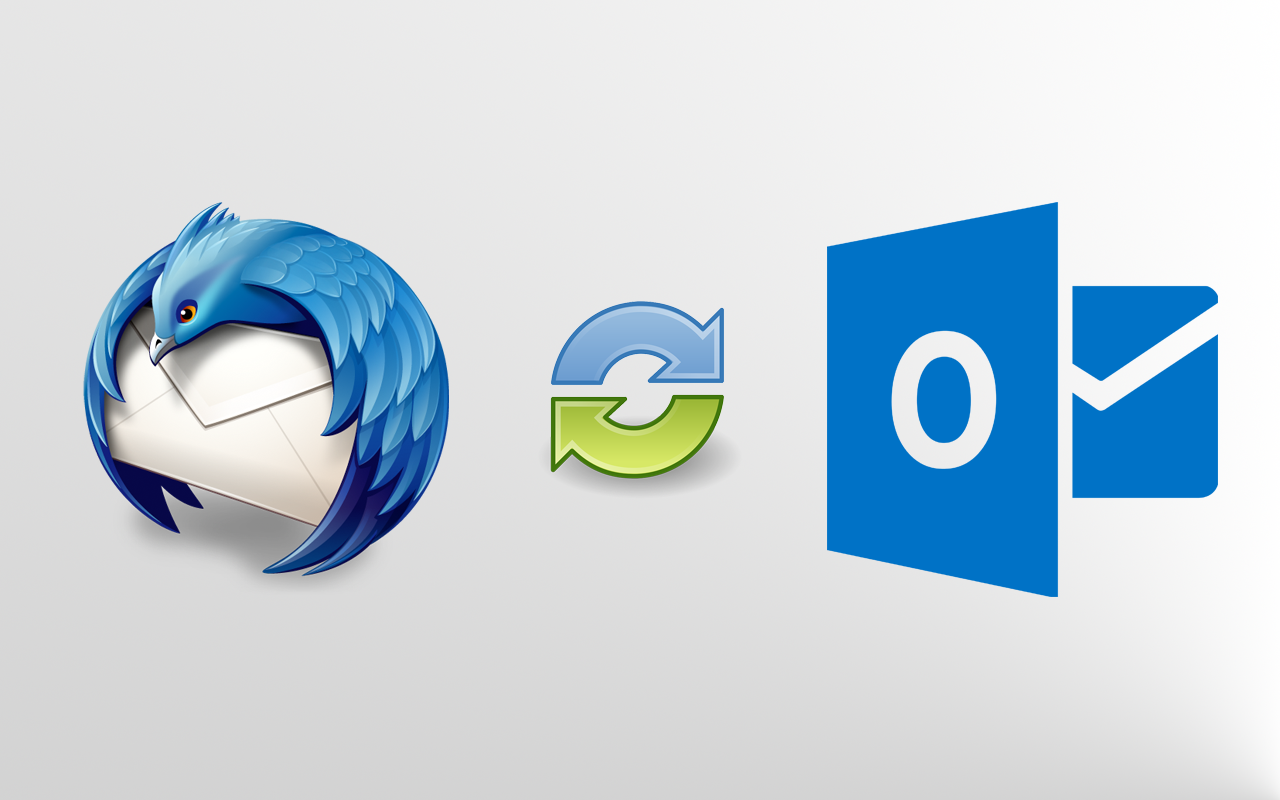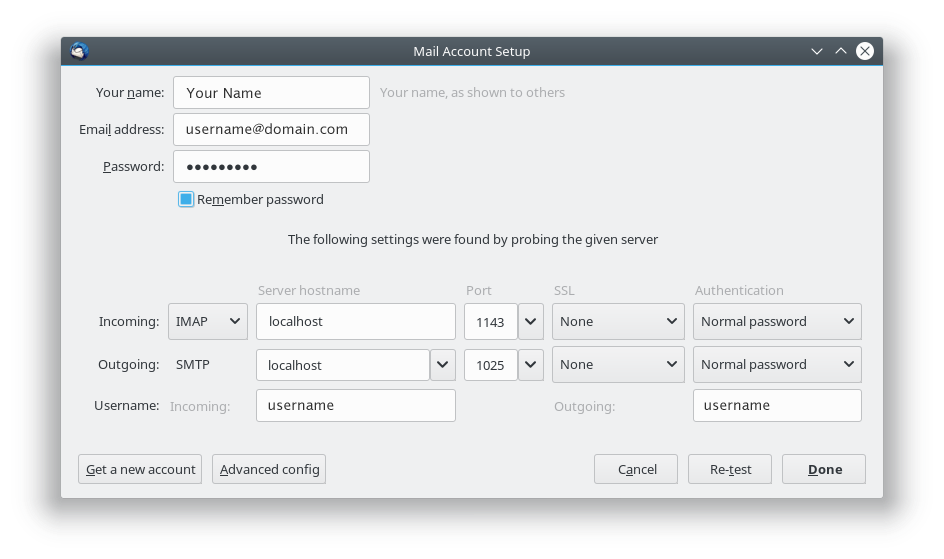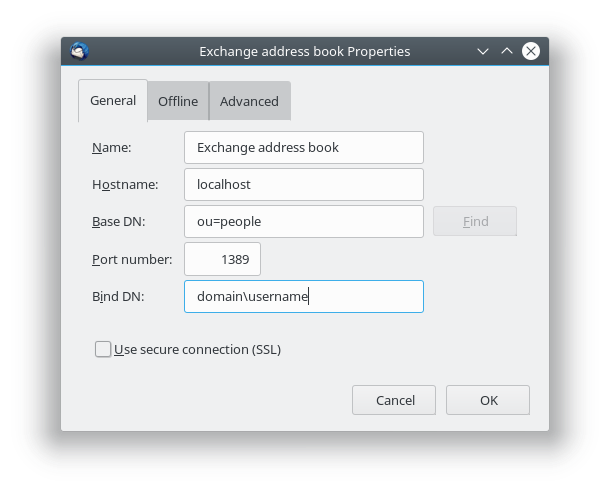- Ubuntu, почтовый клиент для MS Exchange 2007
- Введение
- Evolution-exchange
- MAPI Provider
- DavMail
- Подключение почтовых клиентов к Microsoft Exchange Server
- Содержание
- Назначение
- Входные данные
- Параметры сервера Exchange
- Прослойки (посредники) и вспомогательные утилиты
- DavMail
- Почтовые клиенты для подключения к Exchange
- Thunderbird
- Создание календаря пользователя
- Создание адресной книги
- Evolution
- Linux: Как подружить Thunderbird и MS Exchange при помощи Davmail
- How to Access Microsoft Exchange in Linux
- What About Linux?
- Web Apps
- ExQuilla
- Evolution
Ubuntu, почтовый клиент для MS Exchange 2007
Введение
Evolution-exchange
https://owa.domaine.ru/owa и имя пользователя. При вводе имени пользователя есть один нюанс: evolution не поймёт его в обычном виде — domaine/login, имя пользователя следует вводить в виде — login@domaine.local. Пробуем авторизоваться: появляется запрос на ввод пароля к login@domaine.local, после ввода пароля от доменной учётной записи, появляется ещё один запрос на ввод пароля к login — то есть имени почтового ящика, и тут неудача — ошибка авторизации. Скорее всего это связано с тем что, evolution-exchange неплохо работает с MS Exchange 2000/2003, но у нас Exchange 2007.
MAPI Provider
Далее рассмотрим способ использования пакета MAPI Provider или evolution-mapi. При настройке учётной записи в Evolution устанавливаем тип сервера — Exchange MAPI. Сам же сервер следует указать так же как при настройке Outlook. Остаётся ввести имя пользователя и домен, затем проверка подлинности и настройка закончена. Но при запуске клиента оказывается всё очень печально: evolution не видит папок названными кириллическими символами. При аналогичной настройке в Ubuntu 10.10 имена папок отображались символами вопросов, но они отображались. Однако, мне удалось увидеть список контактов и календарь, и даже отправить письмо, но этого, к сожалению не достаточно.
DavMail
Ещё один способ, на мой взгляд самый работоспособный, — это использование DavMail. Это так сказать прослойка между почтовым клиентом и MS Exchange. DavMail подключается к MS Exchange и создаёт локальный сервер IMAP и POP. В этом случае я использовал в качестве почтового клиента Mozilla Thunderbird. Настройка DavMail сводиться к указанию адреса OWA и портов подключения. В Thunderbird в качестве SMTP, IMAP или POP серверов необходимо указать localhost и соответственный порт.
Для работы с календарём необходимо установить расширение Lightning. Подключение календаря так же осуществляется посредством DavMail, аналогично предыдущим настройкам в качестве сервера указываем localhost и порт по умолчанию — 1080. В моём случае календарь ругался на просроченный сертификат безопасности. Открываем настройки Thunderbird, заходим Дополнительные -> вкладка Сертификаты -> Просмотр сертификатов -> вкладка Серверы и импортируем ранее сохраненный во время ошибки сертификат.
Далее нужно подключить адресную книгу, через LDAP порт, мне это не удалось. Для работы с контактами необходимо установить расширение Inverse SOGo Connector. Затем открываем адресную книгу, открываем меню файл -> создать -> Remote Address Book, вводим название и URL к контактам. Контакты в этом случае в DavMail подключаются через протокол Caldav HTTP и соответственно порт подключения будет такой же как при подключении календаря — 1080. В итоге строка URL будет выглядеть следующим образом:
Источник
Подключение почтовых клиентов к Microsoft Exchange Server
Содержание
Назначение
В этой инструкции описано подключение различных почтовых клиентов к серверу Microsoft Exchange. Цель — получить систему, по функциональности соответствующую Microsoft Outlook.
Входные данные
В примерах используется сервер Microsoft Exchange 2010 (v14.03.0361.001) Service Pack 3 Update RollUp 18. Тестирование производится внутри корпоративной сети. На DNS-серверах указаны внешние почтовые адреса для почтового сервера. На сервере Exchange должны работать:
- OWA (Outlook Web Access) — веб-клиент для доступа к серверу совместной работы Microsoft Exchange
- OAB (Offline Address Book) — автономная адресная книга
- EWS (Exchange Web Services) — сервис, предоставляющий доступ к данным почтового ящика, хранящимся в Exchange Online (как часть Office 365) и в локальной версии Exchange (начиная с Exchange Server 2007)
Параметры сервера Exchange
Важным моментом для успешной работы не-Microsoft-клиентов на Exchange 2010 является проверка подлинности. Посмотреть её параметры можно на сервере Exchange с ролью CAS (Client Access Server). Запустите оснастку «Диспетчер служб IIS» и откройте вкладку «Сайты»/Default Web Site. Обратите внимание на проверку подлинности в трёх компонентах:
- OWA — Состояние «Включён» для «Обычная проверка подлинности» и «Проверка подлинности Windows»:
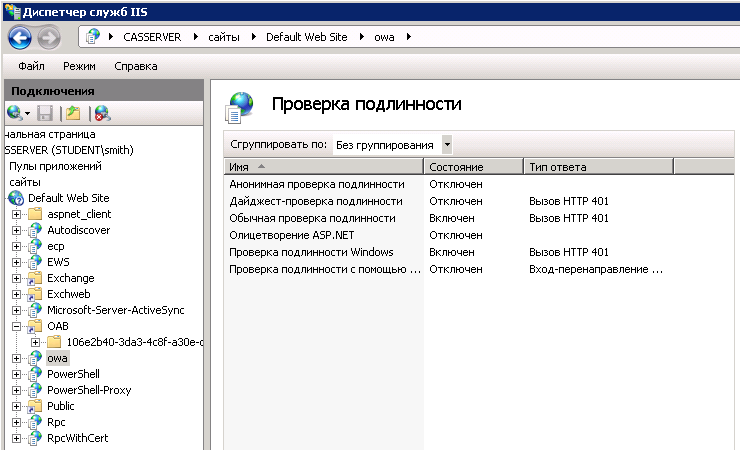
- OAB — Состояние «Включён» для «Обычная проверка подлинности» и «Проверка подлинности Windows»:
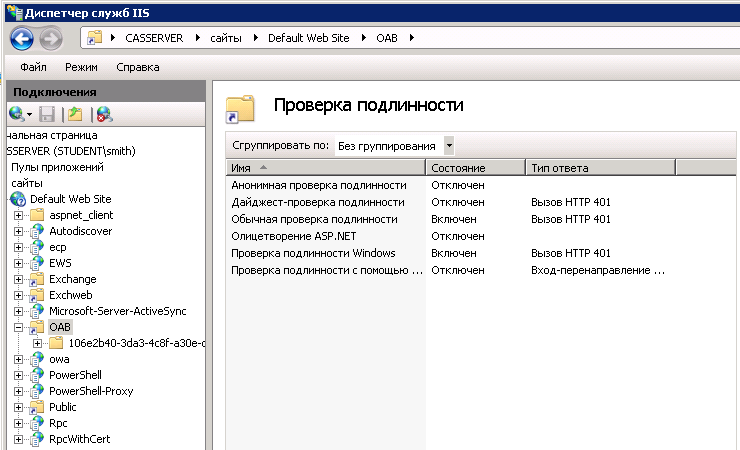
- EWS — Состояние «Включён» для «Анонимная проверка подлинности», «Обычная проверка подлинности» и «Проверка подлинности Windows»:
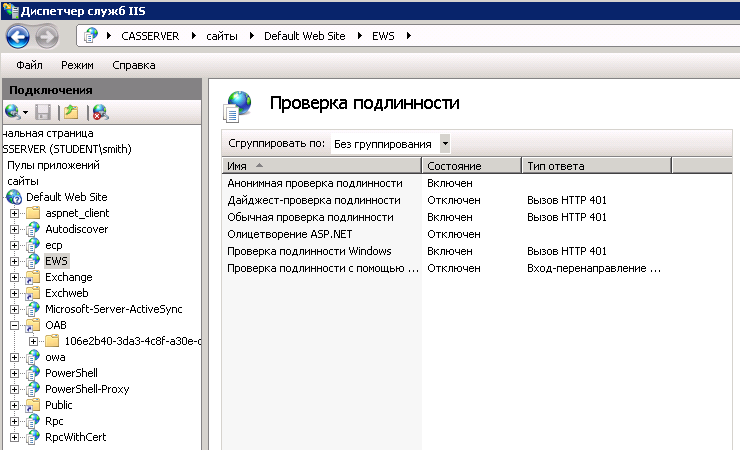
Прослойки (посредники) и вспомогательные утилиты
DavMail
Некоторые почтовые клиенты не могут напрямую подключаться к Microsoft Exchange и требуют использования прослойки (посредника). В данном примере в качестве посредника используется прокси-сервер DavMail.
- Установите DavMail, получив права администратора при помощи su или sudo :
- Запустите DavMail:
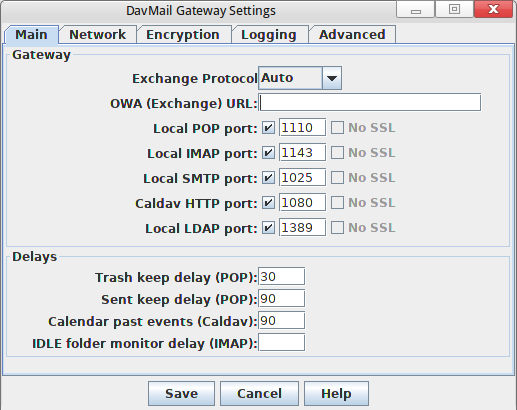
- На вкладке «Main» в поле «OWA (Exchange) URL» введите адрес своего сервера в формате «https:// /EWS/Exchange.asmx» или ссылку на OWA
в формате «https:// /owa».
- Запомните номера портов «Local IMAP port» и «Local SMTP port». В данном примере это 1143 и 1025, соответственно.
Чтоб каждый раз не запускать вручную сервер DavMail, нужно добавить его вызов в автозагрузку.
- Зайдите в меню «Параметры системы → Запуск и завершение → Автозапуск», нажмите на кнопку [Добавить приложение] и в строке поиска введите «davmail», после чего нажмите [ОК]:
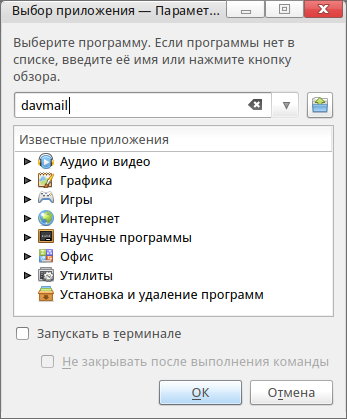
Теперь локальный прокси-сервер DavMail будет запускаться при старте системы автоматически. Если вам мешает его значок в «Панели задач», есть возможность его спрятать. Для этого в файлe .davmail.properties отредактируйте строку davmail.server=false , поменяв false на true :
Почтовые клиенты для подключения к Exchange
Теперь можно приступить к настройке почтовых клиентов.
Thunderbird
Mozilla Thunderbird является основным почтовым клиентом для дистрибутивов ROSA Linux и, скорее всего, он уже установлен в вашей системе и готов к работе. Если же нет, его можно установить из репозиториев ROSA. В данном примере используется версия 52.2.1.
- Установите Thunderbird:
- Добавьте русскоязычный интерфейс:
- Установите дополнение lightning, позволяющее использовать календари:
- Запустите Thunderbird.
- В разделе «Учётные записи» в пункте «Создать учётную запись» выберите «Электронная почта». Появится окно приветствия.
- В открывшемся окне нажмите на кнопку [Пропустить это и использовать мою существующую почту].
- В окне «Настройка учётной записи почты» введите в поля «Ваше имя», «Адрес эл. почты» и «Пароль» свои учётные данные.
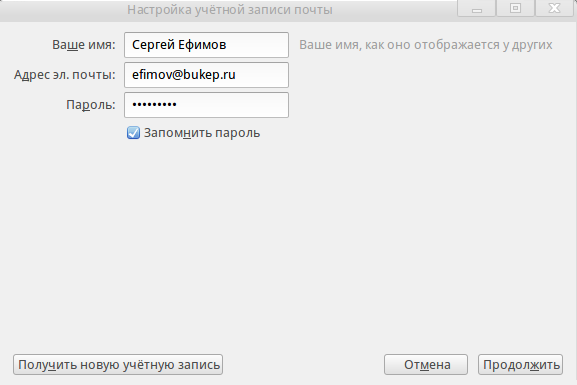
- Нажмите [Продолжить]. Программа попытается найти подключения (безуспешно), и появится сообщение об ошибке:
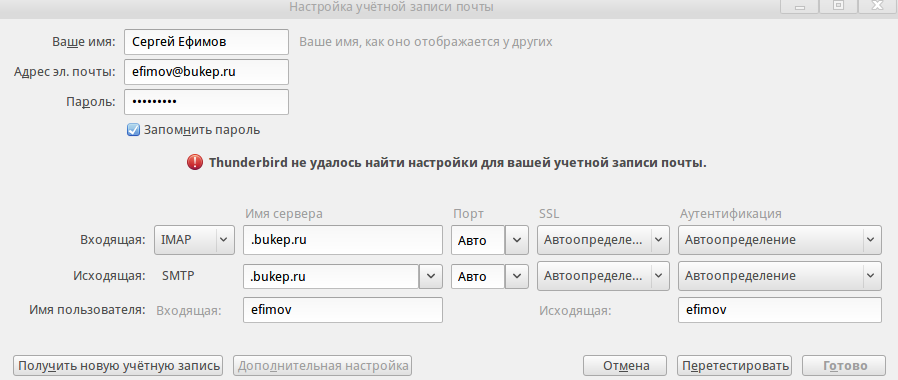
Здесь вам понадобятся номера портов, которые вы запомнили при настройке DavMail.
- Для категорий «Входящая» и «Исходящая» измените имя сервера на «localhost».
- Укажите для «IMAP» порт 1143, а для «SMTP» — порт 1025.
- В поле «Имя пользователя» укажите UPN (User Principal Name) — доменное имя пользователя в формате «ИмяПользователя@ДоменОрганизации.ru».
- Нажмите на кнопку [Перетестировать].
При правильном вводе учётных данных ошибок не будет. Возможно, система сообщит о необходимости принять сертификат сервера Exchange. Если этого не происходит, возможно вы слишком рано выключили интерфейс DavMail.
Создание календаря пользователя
- В категории «Учётные записи» выберите пункт «Создать новый календарь».
- В появившемся окне выберите значение «В сети» и нажмите [Далее].
- Выберите формат «CalDAV» и в поле «Адрес» введите «http://localhost:1080/users/ /calendar»:
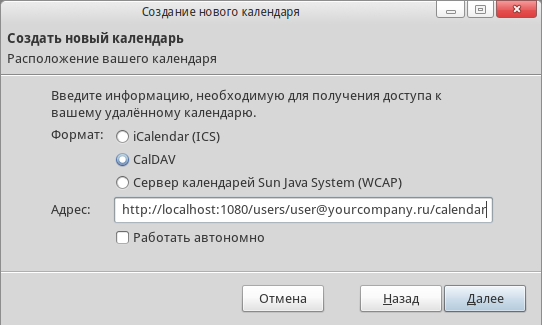
Создание адресной книги
Адресная книга Thunderbird не поддерживает протокол CardDAV и может быть подключена только к каталогу LDAP сервера Exchange.
- Откройте существующие адресные книги, нажав на кнопку [Адресная книга] и выбрав пункт «Файл → Создать → Каталог LDAP».
- В окне мастера укажите следующие параметры:
- Название — любое подходящее имя
- Имя сервера — localhost
- Корневой элемент (Base DN) — ou=people
- Порт — 1389 (из Davmail)
- Имя пользователя (Bind DN) — UPN-имя пользователя
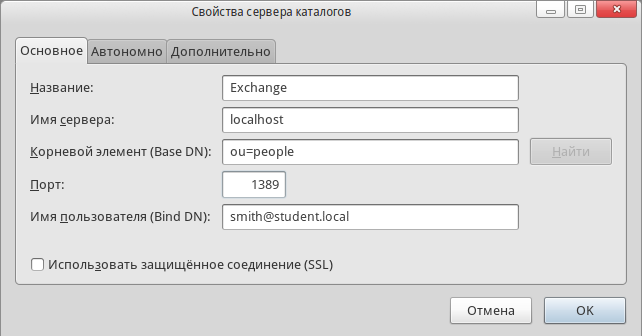
- Нажмите [ОК]. Программа попросит ввести пароль.
Для удобства работы рекомендуется указать созданное вами соединение в качестве адресной книги по умолчанию.
- Зайдите в меню параметров Thunderbird. В категории «Составление» выберите вкладку «Адресация» и под текстом «При вводе адреса искать подходящие почтовые адреса в» отметьте пункт «Сервере каталогов», выбрав имя вашей адресной книги.
Evolution
В репозиториях ROSA также доступен почтовый клиент Evolution (в данном примере используется версия 3.16.4).
- Установите Evolution:
- Установите коннектор Exchange, совместимый с версией 2007 и более поздними:
Перед запуском рекомендуем обратиться к п. Параметры сервера Exchange данной статьи и убедиться в верной настройке «Проверки подлинности» для EWS.
- Запустите Evolution.
- В окне мастера нажимайте кнопку [Следующая], пока не перейдёте на вкладку «Учётная запись».
- Заполните поля «Полное имя» и «Электронная почта».
- На вкладке «Получение почты» в списке «Тип сервера» выберите «Exchange Web Services».
- В качестве имени укажите UPN-имя пользователя в формате «ИмяПользователя@ВашДомен.ru».
- В поле «Host URL» введите «https://ИмяПочтовогоСервераExchange/EWS/Exchange.asmx.
- В поле «OAB URL» введите URL автономной адресной книги.
- В качестве вида аутентификации выберите «Basic».
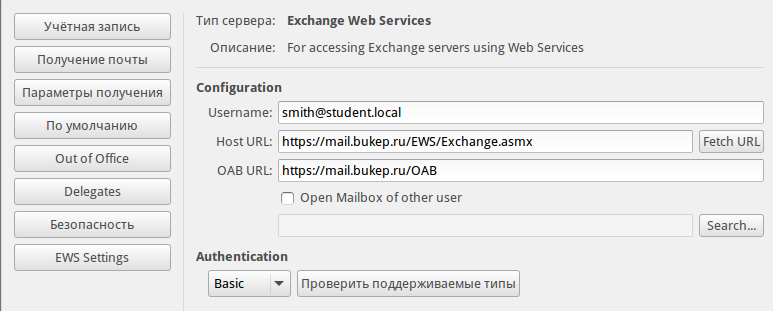
При успешной настройке программа запросит пароль:
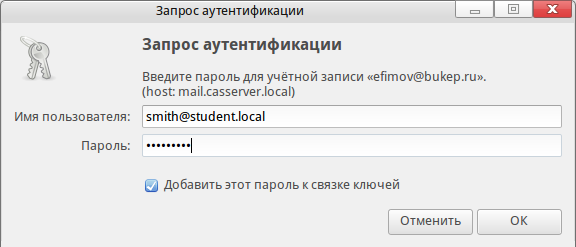
После ввода пароля Evolution получит доступ к вашему почтовому ящику, адресной книге и календарям.
Источник
Linux: Как подружить Thunderbird и MS Exchange при помощи Davmail
MS Office — один из тех комплектов ПО от Microsoft, с которого достаточно тяжело перейти на бесплатные аналоги, крайне тяжело перейти с доменной почты, с которой MS Outlook справляется на ура. Тут вы получайте и почту, и календари, и список контактов, в общем все, с чем может интернироваться Outlook. Очень долгое время, мне приходилось пользоваться Thunderbird, который забирал и отправлял почту через IMAP/SMTP, а так же не очень круто работающим календарем Lightning. Без поддержки Exchange, работать с почтой через данное ПО было крайне не удобно, приходилось пользоваться ресурсом OWA, что бы корректно пользоваться календарем и иметь доступ к контактам. Боль и страдания были не долгими, так как удалось случайно наткнуться на Davmail Gateway при помощи которого можно сделать нормальную поддержку календаря, контактов, работы с почтой и тд..
Для того. что бы подружить Thunderbird и Exchange, нужно сделать следующее:
01. Установить Thunderbird.
02. Качаем и устанавливаем Davmail Gateway.
Скачать davmail
03. Установить дополнение Lightning для Thunderbird.
04. Запускаем Davmail из меню программ и вводим настройки.
/.davmail.properties установите следующие значение:
Вот и все, что нужно сделать для того, что бы настроить Thunderbird для работы с Exchange.
Источник
How to Access Microsoft Exchange in Linux
Linux is a wonderfully diverse system that has a lot of potential benefits over Windows such as security, speed and specialist software. However, there are times that a user will rely on Microsoft products for their workflow, and these tools aren’t always compatible with Linux. One such problem is using Microsoft Exchange.
Exchange provides the continual connection to an email inbox running on Windows Server, or now Office 365, in the cloud. The mailbox will be mirrored on the server, just as it would with an IMAP protocol. The difference is that IMAP will poll the server at a set time and this immediacy makes Exchange a good choice for businesses and priority users.
What About Linux?
Not everyone who uses Microsoft services wants to use Microsoft Windows. Linux users have some strict choices when it comes to accessing Exchange.
Also read: 
Web Apps
The most common and easiest way to access Exchange is via your web browser. Although this is platform agnostic, it is a method that Linux users can utilize in a pinch. Simply go to the website, and enter your credentials just as you would for any email client or webmail service.
Hiri is software that seamlessly connects to Exchange. It has its own rich client for Windows, Mac and Linux and gives you full control over your email. Hiri also allows contact and calendar syncing, so this can be a good choice for businesses where scheduled meetings and events are required.
A potential downside to Hiri is that it is a paid service. Although they offer a full seven-day trial, users are looking at a $39 annual charge or $119 for a lifetime subscription in order to continue with their connections. This may seem low when considering the benefits, but for small businesses with around ten employees, those costs can mount up. Hiri is also closed source, which for open source purists can pose an ethical problem.
ExQuilla
ExQuilla is a plugin that is available for Mozilla’s Thunderbird platform. It provides access to message reading and contacts in Thunderbird for users of Microsoft Exchange Server version 2007 and later. It can be downloaded directly from the website, or you can install it from inside the Thunderbird client.
Previously, the plugin was a paid service and required a license. However, since March 2018, and with version 60 and above of Thunderbird, the service is trial-based. As quoted on the site, “ExQuilla is not free software but is licensed on an annual basis. New users are granted a free 60-day trial license automatically.”
More information can be found on the project GitHub page and will provide useful tips and assistance should users run into any problems with installation.
Also read: 
Evolution
Another option is to use Evolution which is commonly found in the repositories of most Linux systems and within GNOME. I will use Ubuntu as a guide to installing this, but your package manager should be able to install it.
Open a Terminal and type in the following:
Once it is finished, open Evolution and follow the prompts onscreen. If this is a new install, simply add the account; otherwise, click “Edit,” navigate to “Preferences” and then click “Add.”
Enter your details as follows:
- E-mail: your e-mail address
- Password: your e-mail account password
- Username: your e-mail address once more
- Server: outlook.office365.com
These details may differ depending on how the server or service is set up. Check with your administrator as applicable.
Which is your favorite method of connecting to Exchange, and if you don’t use the service at all, what do you use? Let us know in the comments section below.
Matt has worked in the tech industry for many years and is now a freelance writer. His experience is within Windows, Linux, Privacy and Android.
Источник